概述:csi摄像头是树莓派的官方摄像头,python要调用可以有两种办法,第一种是用官方的picamera包,第二种是使用opencv.
0. 启用摄像头
无论使用哪种方法,都先确保摄像头启用。在Shell中输入
sudo raspi-config移动光标至菜单中的 “Enable Camera(启用摄像头)”,将其设为Enable(启用状态)。完成之后重启树莓派。
1.使用picamera包
安装picamera
pip install picamera
或者
apt-get install picamera具体操作方法见官方手册
2.使用opencv
这里要注意一点,树莓派官方摄像头插入后没有/dev/video0节点,这就导致无法直接用opencv调用。
解决办法:树莓派中的camera module是放在/boot/目录下以固件的形式加载的,不是一个标准的v4l2的摄像头ko驱动,所以加载起来之后会找不到/dev/video0的设备节点。这是因为这个驱动是在底层的,v4l2这个驱动框架还没有加载,所以要在/etc/modules里面添加一行bcm2835-v4l2(是4L2,不是412,小写的L),这句话意思是在系统启动之后会加载bcm2835-v4l2这个模块,这个模块在树莓派系统的/lib/modules/xxx/xxx/xxx下面,添加之后重启系统,就会在/dev/下面发现video0设备节点了。
# 在/etc/modules里添加这一行
bcm2835-v4l2
这样之后就可以用opencv调用,可以尝试执行如下代码进行验证:
import numpy as np
import cv2 as cv
def take_photo():
cap = cv.VideoCapture(0)
ret, photo = cap.read()
if ret:
print "take photo successfuly"
cv.imwrite("./photo.png", photo)
else:
print "Error! Photo failed!"
if __name__ == "__main__":
take_photo()看看是否生成./photo.png照片。
也可以用mplaer播放器播放试试
sudo apt-get install mplayer
sudo mplayer tv://







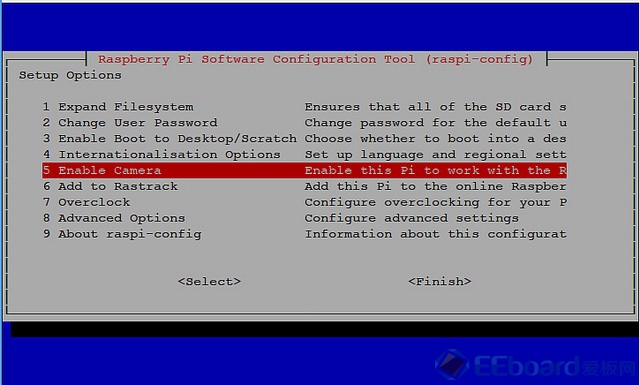














 431
431

 被折叠的 条评论
为什么被折叠?
被折叠的 条评论
为什么被折叠?








